การระบาดใหญ่อาจสร้างความหายนะให้กับธุรกิจที่มีหน้าร้านจริงส่วนใหญ่ แต่ก็กลายเป็นอุปสรรคสำหรับผู้สร้างเนื้อหาออนไลน์ ไม่ว่าจะเป็น ทวิชหรือยูทูป ผู้คนก็บริโภคเนื้อหาวิดีโอมากขึ้นกว่าที่เคย
แถวหน้าของคลื่นลูกใหม่นี้คือ สตรีมเมอร์วิดีโอเกม การเล่นและวิจารณ์วิดีโอเกมทำให้มีการสตรีมเนื้อหาอย่างต่อเนื่อง แตกต่างจากรูปแบบอื่นๆ ที่ต้องมีการวางแผนและความพยายามมากขึ้น
และถึงแม้ไม่ใช่ว่าเกมเมอร์ทุกคนจะสามารถเป็น Markiplier หรือ PewDiPie คนต่อไปได้ แต่ตลาดก็เติบโตขึ้นพอที่จะรองรับสตรีมเมอร์เกมที่ได้รับความนิยมในระดับปานกลางจำนวนมาก หากคุณต้องการเริ่มช่องสตรีมเกม นี่คือ ซอฟต์แวร์บันทึกเกมที่ดีที่สุด บน Windows
#1: OBS Studio (ซอฟต์แวร์ Open Broadcaster)
ในซอฟต์แวร์ทุกประเภท แอปพลิเคชันโอเพ่นซอร์สมักจะเข้ามามีบทบาทสำคัญ เนื่องจากแอปพลิเคชันแบบเปิดได้รับการอัปเดตสม่ำเสมอมากขึ้น เพิ่มฟีเจอร์ใหม่ๆ และแก้ไขจุดบกพร่องเพื่อทำให้ซอฟต์แวร์มีความแข็งแกร่งยิ่งขึ้น เช่นเดียวกับเครื่องมือสตรีมมิงแบบสดและการบันทึกหน้าจอ
ซอฟต์แวร์ Open Broadcaster (หรือที่รู้จักกันในชื่อ OBS Studio) น่าจะเป็นซอฟต์แวร์บันทึกหน้าจอที่มีฟีเจอร์ครบครันมากที่สุด OBS ช่วยให้คุณปรับแต่งการตั้งค่าการสตรีมของคุณได้อย่างเต็มที่ ทำให้สามารถควบคุมรายละเอียดที่เล็กที่สุดได้อย่างละเอียด อย่างไรก็ตาม ความสามารถนี้ต้องมีการแลกเปลี่ยน เนื่องจากการตั้งค่าต้องใช้ความอดทนและทักษะมากกว่าซอฟต์แวร์จับภาพหน้าจอที่ง่ายกว่าเล็กน้อย
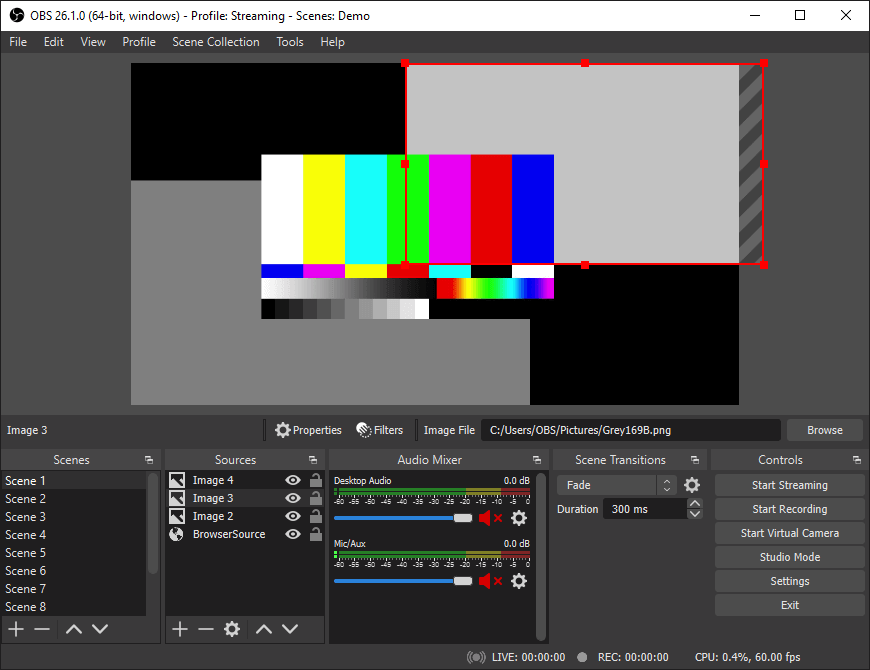
แต่หากคุณเต็มใจที่จะเรียนรู้อินเทอร์เฟซ (และมีบทช่วยสอนออนไลน์มากมายที่จะช่วยคุณในเรื่องนี้) OBS ก็เป็นซอฟต์แวร์บันทึกการเล่นเกมที่ยอดเยี่ยมสำหรับการใช้งานอย่างมืออาชีพ มันฟรีโดยสมบูรณ์เช่นกัน พร้อมการพัฒนาและการสนับสนุนชุมชนอย่างต่อเนื่อง และรองรับทุกแพลตฟอร์ม รวมถึง macOS และ Linux ด้วยเช่นกัน
#2: Streamlabs OBS
หากคุณชอบแนวคิดเบื้องหลัง OBS แต่พบว่ามันยากเกินกว่าจะเข้าใจ Streamlabs OBS สามารถเป็นเพียงเครื่องมือสำหรับคุณ สร้างขึ้นบนฐานโค้ดของ Open Broadcasting Software ซึ่งมอบอินเทอร์เฟซที่ปรับปรุงใหม่ทั้งหมดเพื่อให้แอปพลิเคชันใช้งานง่ายยิ่งขึ้น
อินเทอร์เฟซที่ได้รับการปรับปรุงยังคงรักษาคุณสมบัติอันทรงพลังส่วนใหญ่ของ OBS ไว้ ดังนั้นคุณจะไม่สูญเสียฟังก์ชันการทำงานขั้นสูงใดๆ ของมัน สิ่งเดียวที่ขาดหายไปคือตัวเลือกการเข้ารหัสและการรองรับข้ามแพลตฟอร์ม ซึ่งใช้งานไม่ได้บน Mac หรือ Linux เฉพาะ Windows เท่านั้น.
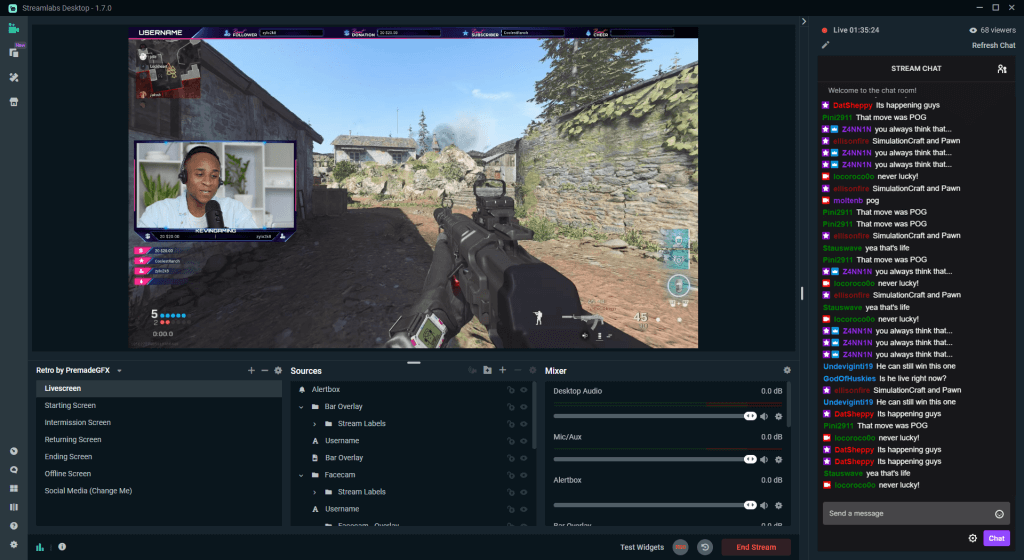
แต่สำหรับผู้เริ่มต้นที่กำลังมองหาแอปพลิเคชันบันทึกเกมฟรีบน Windows Streamlabs OBS คือตัวเลือกที่ยอดเยี่ยม
#3: ประสบการณ์ Nvidia GeForce (Nvidia Shadowplay)
การบันทึกและการเข้ารหัสวิดีโออาจเป็นกระบวนการที่ต้องใช้ CPU มาก พีซีสมัยใหม่ส่วนใหญ่มีประสิทธิภาพ GPU แต่อาจขาดแผนกโปรเซสเซอร์ นั่นคือจุดที่คุณต้องการซอฟต์แวร์จับภาพเกมที่ใช้กราฟิกการ์ดในการเข้ารหัส
Nvidia ผู้ผลิต GPU ชั้นนำ นำเสนอแอปพลิเคชันดังกล่าวหนึ่งรายการ มีการเปลี่ยนชื่อหลายครั้ง ตั้งแต่ Nvidia Shadowplay เหลือเพียง Nvidia Share ซึ่งเป็นส่วนหนึ่งของประสบการณ์ Nvidia GeForce Experience
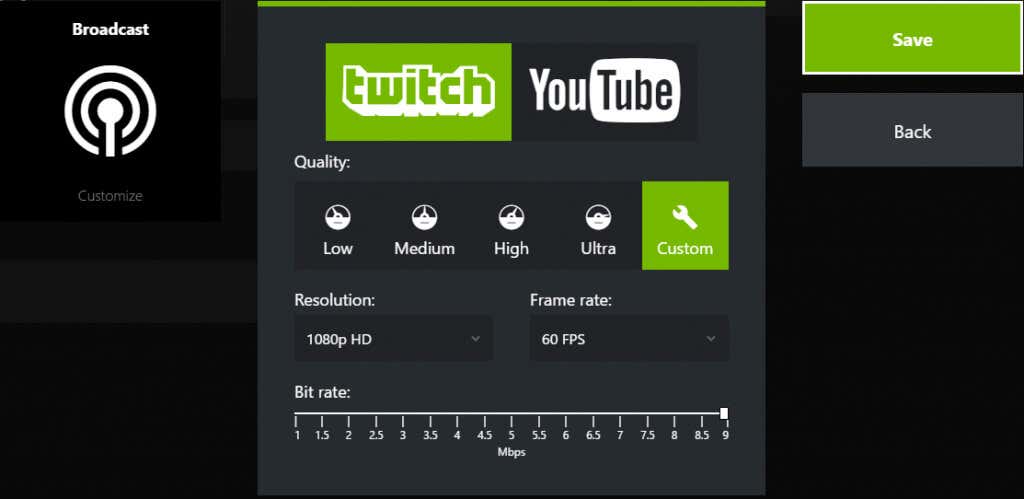
เมื่อรวมเข้ากับไดรเวอร์ของการ์ดกราฟิก Nvidia GeForce เครื่องมือนี้เป็นวิธีที่มีประสิทธิภาพมากในการบันทึกฟุตเทจการเล่นเกมบนพีซีของคุณ ซึ่งทำงานได้ราบรื่นกว่าส่วนใหญ่โดยใช้ GPU ไม่ใช่แอปที่ดีที่สุดสำหรับการสตรีมและขาดคุณลักษณะขั้นสูงมากมายที่พบในเครื่องมืออื่นๆ แต่สำหรับการบันทึกวิดีโอเท่านั้น แอปนี้เป็นแอปฟรีที่ทำงานได้อย่างมีเสน่ห์
#4: แถบเกม Xbox
ข้อดีของ Xbox Game Bar คือมาพร้อมกับระบบปฏิบัติการ Windows 10 และ 11 เป็นค่าเริ่มต้น ซึ่งหมายความว่าคุณสามารถเริ่มต้นการสตรีมเกมได้โดยไม่ต้องใช้เวลาหลายชั่วโมงในการตั้งค่าซอฟต์แวร์ก่อน แถบเกม Xbox ได้รับการปรับให้เหมาะกับ Windows แล้ว ซึ่งทำงานได้อย่างราบรื่นแม้ในคอมพิวเตอร์ที่มีสเปคต่ำกว่า
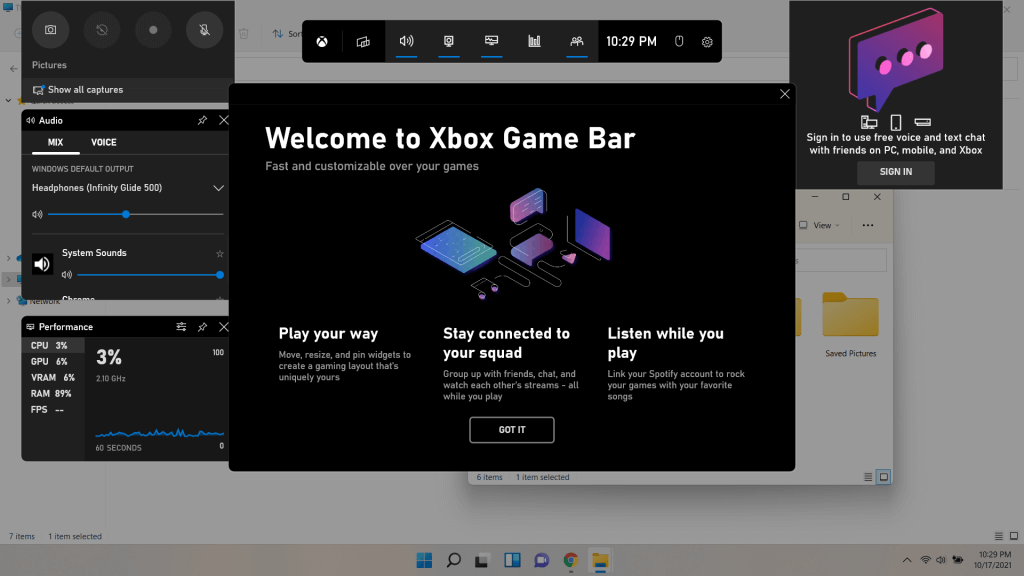
เปิด Xbox Game Bar โดยกดทางลัด Windows Key + G การดำเนินการนี้จะแสดงการซ้อนทับบนหน้าจอของคุณทันที โดยแสดงการใช้งาน CPU หรือประสิทธิภาพของ RAM คุณสามารถเริ่มบันทึกด้วยปุ่มด้านบน สลับไมโครโฟน หรือเพียงแค่ถ่ายภาพหน้าจอ แอปอาจขาดคุณสมบัติเล็กน้อยเมื่อเทียบกับซอฟต์แวร์อื่นในรายการนี้ แต่ความสะดวกในการใช้งานก็ชดเชย
#5: เรดออน รีไลฟ์
กราฟิกการ์ด AMD ไม่ได้รับความนิยมเท่ากับ Nvidia แต่บางคนก็สาบานได้ และหากคุณกำลังมองหาซอฟต์แวร์บันทึกหน้าจอที่ทำงานบน Radeon GPU Radeon ReLive ของ AMD คือคำตอบที่เหมาะสม
เช่นเดียวกับ Nvidia Share ReLive ไม่ใช่ซอฟต์แวร์บันทึกการเล่นเกมที่มีฟีเจอร์ครบครันมากที่สุด แต่เป็นซอฟต์แวร์หนึ่งในไม่กี่ซอฟต์แวร์ที่สามารถใช้ GPU ในการเข้ารหัสได้ นอกจากนี้ยังให้ตัวเลือกในการเพิ่มสเกลการบันทึก ทำให้คุณสามารถอัปโหลดวิดีโอเกม 4K ขณะเล่นที่ 1080p ได้.
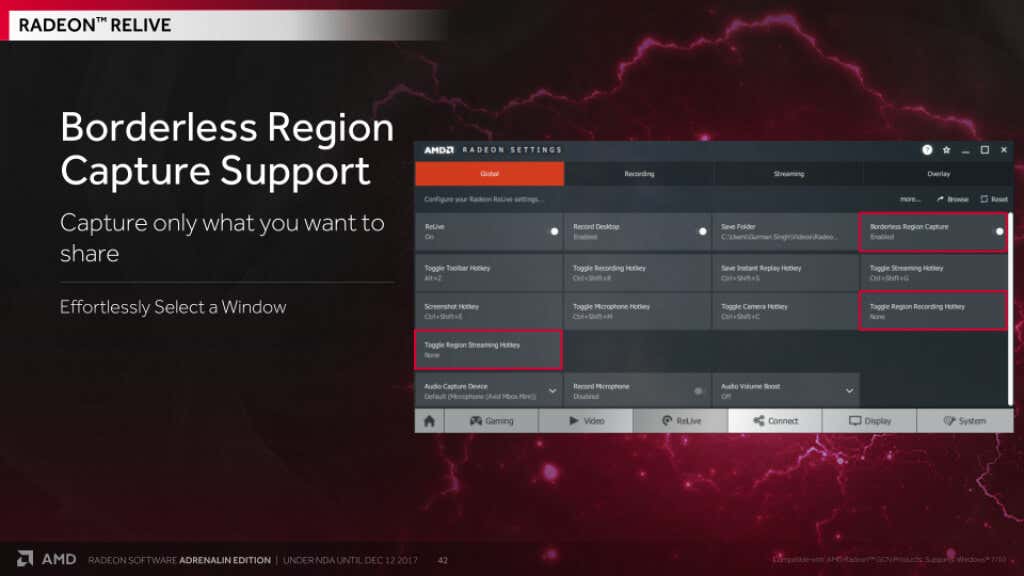
มันยังฟรีอีกด้วย ดังนั้นจึงไม่มีเหตุผลที่จะไม่ใช้มันหากคุณมีการ์ดกราฟิก AMD Radeon โดยเฉพาะอย่างยิ่งหากคุณเพียงต้องการบันทึกการเล่นเกมมากกว่าการสตรีมสด
#6: Xsplit Gamecaster
หากคุณกำลังมองหามืออาชีพในการสตรีมเกมและไม่รังเกียจที่จะจ่ายเงินเพื่อซื้อเครื่องมือระดับพรีเมียมและสวยงาม Xsplit Gamecaster เป็นเพียงซอฟต์แวร์สำหรับคุณ มีเวอร์ชันฟรีเพื่อให้คุณได้สัมผัสถึงแอปและอินเทอร์เฟซผู้ใช้ที่ใช้งานง่าย แม้ว่าจะใช้ลายน้ำกับวิดีโอทั้งหมดที่ความละเอียด 720p และคุณภาพที่ดีกว่าก็ตาม
รองรับการ์ดจับภาพทั้งหมดทันทีที่แกะกล่อง รวมถึง คอนโซล และเกมพีซี และสามารถอัปโหลดไปยังแพลตฟอร์มสตรีมมิ่งยอดนิยมทั้งหมดได้ ยิ่งไปกว่านั้น ยังมีฟีเจอร์ที่อำนวยความสะดวกในการจัดการจอแสดงผล เว็บแคม ของคุณ ซึ่งประหยัดเวลาและความพยายามอย่างมากสำหรับสตรีมเมอร์เกม
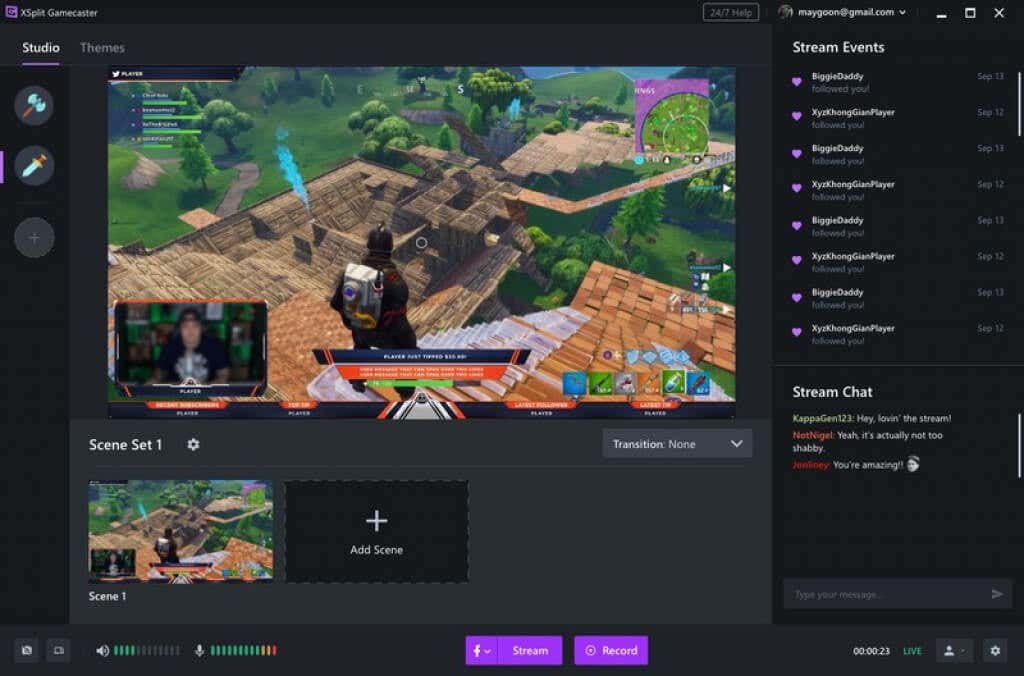
ปัญหาเดียวคือราคา เวอร์ชันฟรีค่อนข้างจำกัด โดยมีคุณสมบัติที่มีประโยชน์ส่วนใหญ่ เช่น แชท Twitch ในเกม หน้าจอสีเขียว หรือการสตรีมความละเอียดสูงที่ล็อกอยู่หลังเพย์วอลล์ในเวอร์ชันเต็ม แต่ถ้าคุณยินดีลงทุน Xsplit Gamecaster เป็นแอปสตรีมมิ่งและวิดีโอเกมที่ออกแบบมาอย่างดี ซึ่งรวมถึงโปรแกรมตัดต่อวิดีโอสำหรับการตัดต่อวิดีโอได้ทันที
#7: แบนดิแคม
เมื่อพูดถึงเครื่องมือจับภาพวิดีโอและสตรีมมิ่งระดับพรีเมียม Bandicam มีเพียงไม่กี่ประเภทเท่านั้น ใช้ตัวแปลงสัญญาณวิดีโอที่เร่งด้วยฮาร์ดแวร์เพื่อให้อัตราเฟรมที่ราบรื่น (60fps ขึ้นไป)
คุณสามารถบรรลุ FPS สูงได้แม้ที่ความละเอียด 4K Ultra HD ด้วยการตั้งค่าที่ดี ทำให้คุณสามารถสตรีมภาพคุณภาพสูงได้ คุณลักษณะการบีบอัดในตัวช่วยให้มั่นใจว่าวิดีโอสามารถแชร์ผ่านแพลตฟอร์มสตรีมมิ่งได้อย่างง่ายดายโดยไม่กระทบต่อคุณภาพ
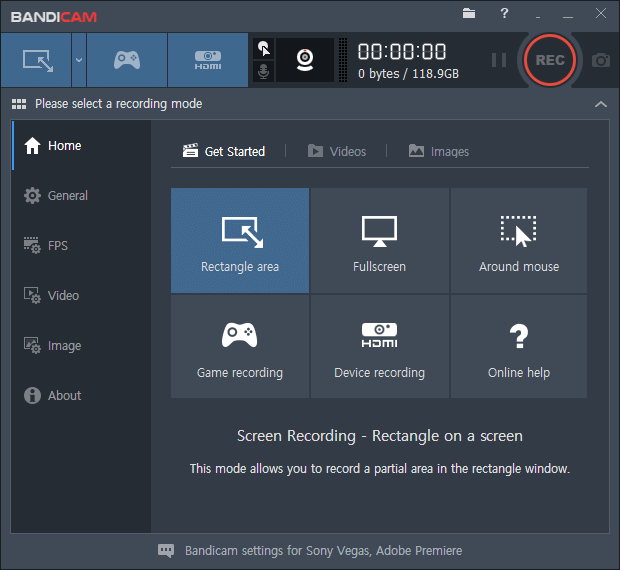
Bandicam ยังมีราคาถูกกว่า Xsplit Gamecaster มาก ทำให้เป็นตัวเลือกระดับพรีเมียมที่เป็นมิตรกับกระเป๋าสำหรับสตรีมเมอร์ คุณสามารถทดสอบน่านน้ำด้วยการทดลองใช้ฟรี โดยยอมรับใบอนุญาตแบบชำระเงินเฉพาะเมื่อคุณคุ้นเคยกับขั้นตอนการทำงานเท่านั้น
#8: เฟรปส์
สตรีมเมอร์วิดีโอเกมมือใหม่ส่วนใหญ่ไม่ได้มองหาเครื่องมือที่ซับซ้อนเป็นพิเศษพร้อมฟีเจอร์มากมายที่พวกเขาอาจจะไม่เคยใช้ด้วยซ้ำ แอปพลิเคชันจับภาพหน้าจอที่ตรงไปตรงมาซึ่งสามารถบันทึกการเล่นเกมก็เพียงพอแล้วในหลายกรณี.
Fraps เป็นเพียงเครื่องมือสำหรับงานเท่านั้น มันถูกสร้างขึ้นโดยคำนึงถึงความเรียบง่าย โดยมีหน้าต่างที่ไม่มีการตั้งค่ามากมายจนต้องทึ่ง สิ่งที่คุณต้องทำก็แค่ปรับแต่ง FPS และการตั้งค่าเสียงของเกม คุณสามารถเลือกบันทึกเสียงจากไมโครโฟนภายนอกได้ ทำให้เพิ่มเสียงพากย์ลงในวิดีโอที่บันทึกไว้ได้ง่ายขึ้น
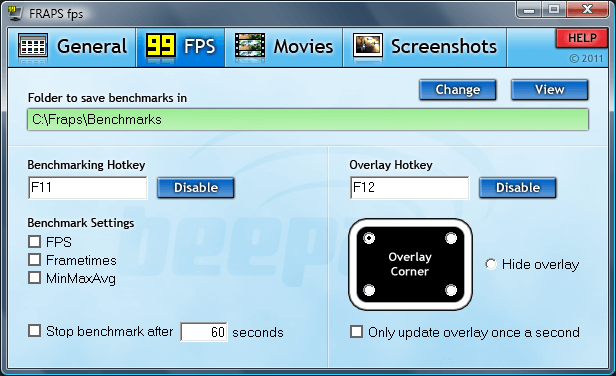
แม้ว่าตัวซอฟต์แวร์จะมีขนาดค่อนข้างเบา แต่วิดีโอที่บันทึกไว้กลับเป็นอย่างอื่น Fraps ไม่ใช้ตัวแปลงสัญญาณขั้นสูงหรืออัลกอริธึมฮาร์ดแวร์ในการบีบอัดวิดีโอ ดังนั้นคุณจึงถูกจำกัดให้ใช้เฉพาะไฟล์ AVI มาตรฐาน
#9: ดีเอ็กซ์โทรี่
เมื่อพูดถึงเครื่องมือบันทึกหน้าจอธรรมดาๆ ก็ยังมี DXtory ส่วนติดต่อผู้ใช้เป็นหน้าต่างที่ดูธรรมดาแต่ก็มีคุณสมบัติที่จำเป็นทั้งหมด เช่นเดียวกับ Fraps DXtory มีค่า ไฟบนทรัพยากรระบบ มาก แม้ว่าวิดีโอเอาต์พุตจะค่อนข้างใหญ่ก็ตาม
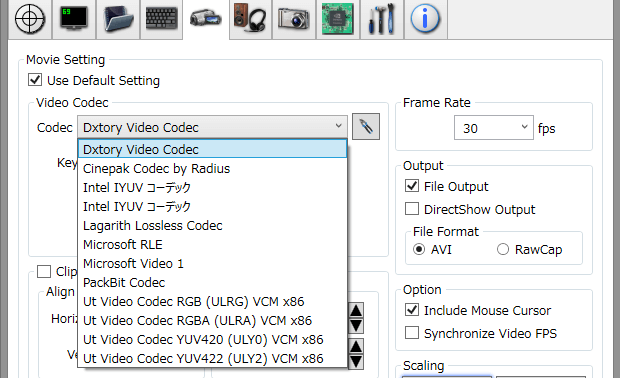
แนะนำเฉพาะกับผู้ใช้ระดับสูงที่รู้ว่ากำลังทำอะไรอยู่ เนื่องจากแอปพลิเคชันอื่นๆ ในรายการนี้จะนำเสนอฟีเจอร์ที่หลากหลายมากกว่าในราคาเท่าเดิม
#10: เกกาต้า
Gecata by Movavi เป็นซอฟต์แวร์จับภาพหน้าจอแบบไฮบริดที่ยอดเยี่ยมสำหรับคอมพิวเตอร์ Windows รองรับการสตรีมและการบันทึกพร้อมกัน ช่วยให้คุณสร้างวิดีโอ YouTube สำหรับการสตรีม Twitch ของคุณโดยไม่ต้องตั้งค่าที่ซับซ้อน
มีคุณสมบัติมากมายที่คุณอาจต้องการจากแอปบันทึกเกม ตั้งแต่การซิงค์อินพุตเว็บแคมและไมโครโฟนของคุณโดยอัตโนมัติกับการบันทึกอย่างต่อเนื่องไปจนถึงการบันทึกเพียงส่วนหนึ่งของการแสดงผลแบบเต็มหน้าจอ ชุดเครื่องมือหลังการประมวลผลที่มีประโยชน์มากมายทำให้การเพิ่มคำอธิบายประกอบลงในวิดีโอเป็นเรื่องง่าย
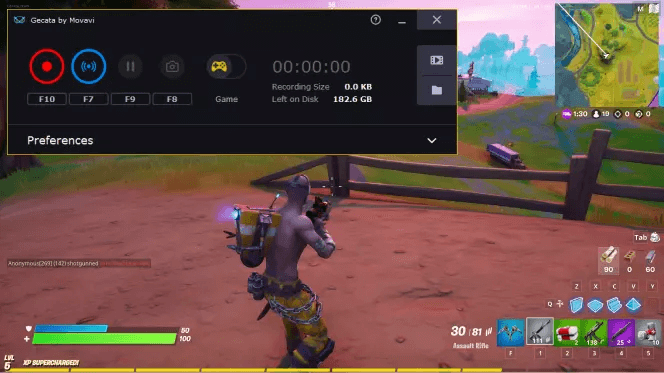
Gecata จึงเป็นตัวเลือกที่ดีสำหรับสตรีมเมอร์วิดีโอเกมตัวยงที่ไม่ผิดหวังกับป้ายราคา มีการทดลองใช้ฟรี ดังนั้นคุณจึงต้องจุ่มเท้าก่อนลงเล่น
ซอฟต์แวร์บันทึกเกมที่ดีที่สุดสำหรับ Windows คืออะไร
แพลตฟอร์มสตรีมมิ่งอย่าง ชัก หรือ Ustream กำลังได้รับความนิยมเพิ่มขึ้น ผู้สร้างเนื้อหาจำนวนมากหาเลี้ยงชีพด้วยการสตรีมเนื้อหาวิดีโอต่างๆ ออนไลน์ และกลุ่มที่ใหญ่ที่สุดในสาขานี้คือการสตรีมวิดีโอเกม
ไม่ว่าคุณจะตั้งใจจะอยู่ สตรีมการเล่นเกมของคุณ หรืออัปโหลดวิดีโอที่ตัดต่อไปยัง Youtube เครื่องมือจับภาพหน้าจอที่ดีก็เป็นสิ่งจำเป็น คุณสามารถเริ่มต้นด้วยการใช้แอปพลิเคชันฟรีที่เปลี่ยนไปเป็นแอปพรีเมียมได้เมื่อช่องของคุณไปได้ดี.
เพื่อวัตถุประสงค์ การบันทึกที่บริสุทธิ์ เครื่องมือในตัวมักเป็นทางเลือกที่ดีที่สุดของคุณ Windows มี Xbox Game Bar ในขณะที่ทั้ง AMD และ Nvidia เปิดตัวเครื่องมือบันทึกวิดีโอเฉพาะสำหรับกราฟิกการ์ดของตน และหากคุณไม่ชอบสิ่งใดเลย ก็ยังมี Fraps ที่ใช้งานง่ายอยู่เสมอ
การสตรีมเนื้อหาสดจำเป็นต้องมีแอปพลิเคชันที่ดีกว่า คุณสามารถใช้ OBS หรือการทำซ้ำใดๆ หรือลงทุนในแอปพลิเคชันแบบชำระเงิน เช่น Xsplit Gamecaster หรือ Bandicam เส้นทางแบบโอเพ่นซอร์สนั้นยากต่อการควบคุม แต่มีฟีเจอร์มากกว่า (นอกเหนือจากความฟรี) ในขณะที่เครื่องมือแบบชำระเงินนั้นใช้งานง่ายกว่าและเริ่มต้นได้เร็วกว่า
ไม่ว่าคุณจะเลือกใช้เครื่องมือใดก็ตาม ไม่มีเวลาใดที่จะดีไปกว่าตอนนี้ในการเข้าสู่การสตรีมวิดีโอเกม ดังนั้นเพียงเลือกตัวเลือกใดก็ได้จากรายการนี้แล้วเริ่มต้นได้เลย
.